- 新手指引
- 动态与公告
- 产品动态
- 公共镜像更新记录
- 公告
- 关于CentOS 7系列部分镜像pip包管理工具更新公告
- 关于 CentOS 8 终止维护公告
- 关于不再支持 SUSE 商业版镜像公告
- 关于多个可用区云服务器价格下调公告
- 关于 OrcaTerm 代理 IP 地址更替的公告
- 关于硅谷地域标准型 S3 价格调整的公告
- 腾讯云 Linux 镜像长期漏洞修复策略公告
- 关于 Ubuntu 10.04 镜像下线及存量软件源配置的公告
- 关于 Ubuntu14.04 无法启动 Tomcat 的解决方案
- 关于Windows云服务器升级Virtio网卡驱动的通知
- 关于安全组53端口配置的公告
- 关于不再支持 Windows Server 2003 系统镜像的公告
- 关于不再支持 Windows Server 2008 R2 企业版 SP1 64位系统镜像的公告
- 产品简介
- 购买指南
- 快速入门
- 操作指南
- 最佳实践
- 针对 CVM 的最佳实践
- 云服务器选型最佳实践
- 如何搭建网站
- 搭建环境
- 搭建网站
- 搭建应用
- 搭建可视化界面
- 数据备份
- 本地文件上传到云服务器
- 其他场景相关操作
- 云服务器通过内网访问对象存储
- 启动模式 Legacy BIOS 和 UEFI 最佳实践
- Linux 实例数据恢复
- Windows 实例磁盘空间管理
- Linux 实例手动更换内核
- 云服务器搭建 Windows 系统 AD 域
- 网络性能测试
- 高吞吐网络性能测试
- Linux 系统使用 USB/IP 远程共享 USB 设备
- Windows 系统使用 RemoteFx 重定向 USB 设备
- 在 CVM 上通过 AVX512 加速人工智能应用
- 构建 Tencent SGX 机密计算环境
- M6p 实例配置持久内存
- 使用 Python 调用云 API 实现批量共享自定义镜像
- 运维指南
- 故障处理
- 实例相关故障
- 无法登录云服务器问题处理思路
- Windows 实例登录相关问题
- Linux 实例登录相关问题
- 无法登录 Linux 实例
- Linux 实例:无法通过 SSH 方式登录
- Linux 实例:CPU 或内存占用率高导致登录卡顿
- Linux 实例:端口问题导致无法登录
- Linux 实例:VNC 登录报错 Module is unknown
- Linux 实例:VNC 登录报错 Account locked due to XXX failed logins
- Linux 实例:VNC 登录输入正确密码后无响应
- Linux 实例:VNC 或 SSH 登录报错 Permission denied
- Linux 实例:/etc/fstab 配置错误导致无法登录
- Linux 实例:sshd 配置文件权限问题
- Linux 实例:/etc/profile 死循环调用问题
- 服务器被隔离导致无法登录
- 带宽占用高导致无法登录
- 安全组设置导致无法远程连接
- Linux 实例使用 VNC 及救援模式排障
- 关机和重启云服务器失败
- 无法创建 Network Namespace
- 内核及 IO 相关问题
- 系统 bin 或 lib 软链接缺失
- 云服务器疑似被病毒入侵问题
- 创建文件报错 no space left on device
- Linux 实例内存相关故障
- 网络相关故障
- 实例相关故障
- API 文档
- History
- Introduction
- API Category
- Making API Requests
- Region APIs
- Instance APIs
- DescribeInstances
- DescribeInstanceFamilyConfigs
- DescribeZoneInstanceConfigInfos
- DescribeInstanceTypeConfigs
- DescribeInstancesOperationLimit
- DescribeInstanceVncUrl
- InquiryPriceRunInstances
- InquiryPriceResetInstance
- InquiryPriceResetInstancesType
- InquiryPriceResizeInstanceDisks
- RunInstances
- StartInstances
- RebootInstances
- StopInstances
- ResetInstance
- TerminateInstances
- ResetInstancesType
- ResizeInstanceDisks
- ResetInstancesPassword
- ModifyInstancesAttribute
- ModifyInstancesProject
- InquirePricePurchaseReservedInstancesOffering
- DescribeReservedInstancesConfigInfos
- DescribeInstancesStatus
- PurchaseReservedInstancesOffering
- Cloud Hosting Cluster APIs
- Placement Group APIs
- Image APIs
- Key APIs
- Security Group APIs
- Network APIs
- Instance Launch Template APIs
- Data Types
- Error Codes
- 常见问题
- 相关协议
- 词汇表
- 新手指引
- 动态与公告
- 产品动态
- 公共镜像更新记录
- 公告
- 关于CentOS 7系列部分镜像pip包管理工具更新公告
- 关于 CentOS 8 终止维护公告
- 关于不再支持 SUSE 商业版镜像公告
- 关于多个可用区云服务器价格下调公告
- 关于 OrcaTerm 代理 IP 地址更替的公告
- 关于硅谷地域标准型 S3 价格调整的公告
- 腾讯云 Linux 镜像长期漏洞修复策略公告
- 关于 Ubuntu 10.04 镜像下线及存量软件源配置的公告
- 关于 Ubuntu14.04 无法启动 Tomcat 的解决方案
- 关于Windows云服务器升级Virtio网卡驱动的通知
- 关于安全组53端口配置的公告
- 关于不再支持 Windows Server 2003 系统镜像的公告
- 关于不再支持 Windows Server 2008 R2 企业版 SP1 64位系统镜像的公告
- 产品简介
- 购买指南
- 快速入门
- 操作指南
- 最佳实践
- 针对 CVM 的最佳实践
- 云服务器选型最佳实践
- 如何搭建网站
- 搭建环境
- 搭建网站
- 搭建应用
- 搭建可视化界面
- 数据备份
- 本地文件上传到云服务器
- 其他场景相关操作
- 云服务器通过内网访问对象存储
- 启动模式 Legacy BIOS 和 UEFI 最佳实践
- Linux 实例数据恢复
- Windows 实例磁盘空间管理
- Linux 实例手动更换内核
- 云服务器搭建 Windows 系统 AD 域
- 网络性能测试
- 高吞吐网络性能测试
- Linux 系统使用 USB/IP 远程共享 USB 设备
- Windows 系统使用 RemoteFx 重定向 USB 设备
- 在 CVM 上通过 AVX512 加速人工智能应用
- 构建 Tencent SGX 机密计算环境
- M6p 实例配置持久内存
- 使用 Python 调用云 API 实现批量共享自定义镜像
- 运维指南
- 故障处理
- 实例相关故障
- 无法登录云服务器问题处理思路
- Windows 实例登录相关问题
- Linux 实例登录相关问题
- 无法登录 Linux 实例
- Linux 实例:无法通过 SSH 方式登录
- Linux 实例:CPU 或内存占用率高导致登录卡顿
- Linux 实例:端口问题导致无法登录
- Linux 实例:VNC 登录报错 Module is unknown
- Linux 实例:VNC 登录报错 Account locked due to XXX failed logins
- Linux 实例:VNC 登录输入正确密码后无响应
- Linux 实例:VNC 或 SSH 登录报错 Permission denied
- Linux 实例:/etc/fstab 配置错误导致无法登录
- Linux 实例:sshd 配置文件权限问题
- Linux 实例:/etc/profile 死循环调用问题
- 服务器被隔离导致无法登录
- 带宽占用高导致无法登录
- 安全组设置导致无法远程连接
- Linux 实例使用 VNC 及救援模式排障
- 关机和重启云服务器失败
- 无法创建 Network Namespace
- 内核及 IO 相关问题
- 系统 bin 或 lib 软链接缺失
- 云服务器疑似被病毒入侵问题
- 创建文件报错 no space left on device
- Linux 实例内存相关故障
- 网络相关故障
- 实例相关故障
- API 文档
- History
- Introduction
- API Category
- Making API Requests
- Region APIs
- Instance APIs
- DescribeInstances
- DescribeInstanceFamilyConfigs
- DescribeZoneInstanceConfigInfos
- DescribeInstanceTypeConfigs
- DescribeInstancesOperationLimit
- DescribeInstanceVncUrl
- InquiryPriceRunInstances
- InquiryPriceResetInstance
- InquiryPriceResetInstancesType
- InquiryPriceResizeInstanceDisks
- RunInstances
- StartInstances
- RebootInstances
- StopInstances
- ResetInstance
- TerminateInstances
- ResetInstancesType
- ResizeInstanceDisks
- ResetInstancesPassword
- ModifyInstancesAttribute
- ModifyInstancesProject
- InquirePricePurchaseReservedInstancesOffering
- DescribeReservedInstancesConfigInfos
- DescribeInstancesStatus
- PurchaseReservedInstancesOffering
- Cloud Hosting Cluster APIs
- Placement Group APIs
- Image APIs
- Key APIs
- Security Group APIs
- Network APIs
- Instance Launch Template APIs
- Data Types
- Error Codes
- 常见问题
- 相关协议
- 词汇表
操作场景
云硬盘是云上可扩展的存储设备,用户可以在创建云硬盘后随时扩展其大小,以增加存储空间,同时不失去云硬盘上原有的数据。
云硬盘扩容完成后,需扩展分区及文件系统。您可将扩容部分的容量划分至已有分区内,或者将扩容部分的容量格式化成独立的新分区。
注意:
MBR 格式分区支持的磁盘最大容量为2TB。如果您的硬盘分区为 MBR 格式,且需要扩容到超过2TB时,建议您重新创建并挂载一块数据盘,使用 GPT 分区方式后将数据拷贝至新盘中。
扩容数据盘
当扩容类型为数据盘的云硬盘时,您可通过以下3种方式进行扩容。
注意:
1. 登录 云服务器控制台。
2. 选择目标云服务器所在行的更多 > 资源调整 > 云硬盘扩容。
3. 在弹出的云硬盘扩容窗口中选择需扩容的数据盘,并单击下一步。
4. 在调整容量步骤中,设置目标容量(必须大于或等于当前容量),并单击下一步。
5. 在“扩容分区及文件系统”步骤中,查阅注意事项,单击开始调整即可。如下图所示:


6. 根据目标云服务的操作系统类型,您需要 扩展分区及文件系统(Windows)或 扩展分区及文件系统(Linux)将扩容部分的容量划分至已有分区内,或者将扩容部分的容量格式化成独立的新分区。
1. 登录 云硬盘控制台。
2. 选择目标云硬盘的更多 > 扩容。
3. 选择需要的新容量大小(必须大于或等于当前大小)。
4. 完成支付。
5. 根据目标云服务的操作系统类型,您需要执行 扩展分区及文件系统(Windows)或 扩展分区及文件系统(Linux) 将扩容部分的容量划分至已有分区内,或者将扩容部分的容量格式化成新的独立分区。
扩容系统盘
1. 登录 云服务器控制台,选择目标云服务器所在行的更多 > 资源调整 > 云硬盘扩容。
2. 在弹出的云硬盘扩容窗口中选择需扩容的系统盘,并单击下一步。
3. 在调整容量步骤中,设置目标容量(必须大于或等于当前容量),并单击下一步。
4. 通过以下扩容方式,完成扩容操作:
说明:
云服务器支持作为系统盘的云硬盘进行在线扩容,即不停服扩容。
1. 在扩容分区及文件系统步骤中,查阅注意事项,单击开始调整即可。如下图所示:
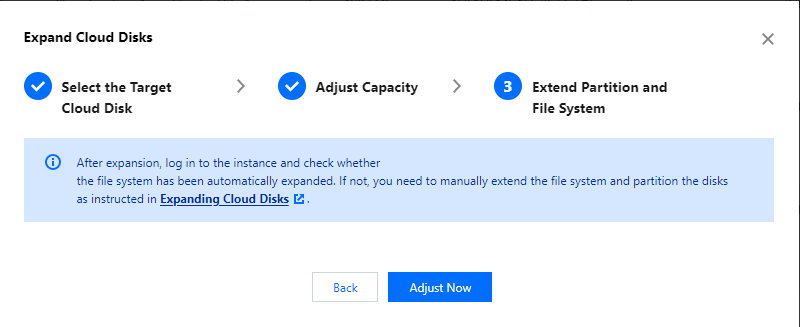
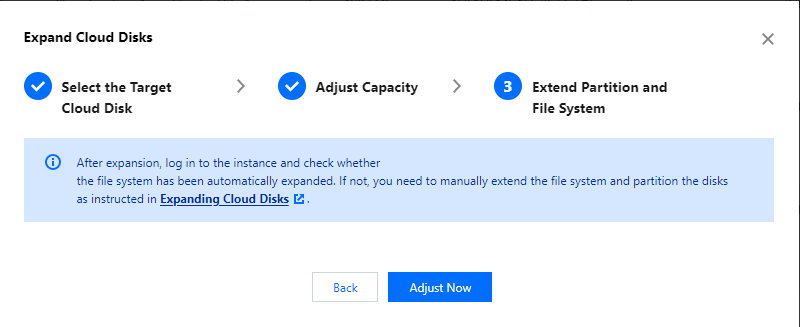
2. 完成控制台扩容操作后,请登录实例确认是否已自动扩展文件系统。若未扩展,则请参见 在线扩展系统盘及文件系统 进行扩容分区及文件系统操作。
1. 登录 云硬盘控制台。
2. 选择目标云硬盘的更多 > 扩容。
3. 选择需要的新容量大小(必须大于或等于当前大小)。
4. 完成支付。
5. 根据目标云服务的操作系统类型,您需要执行 扩展分区及文件系统(Windows)或 扩展分区及文件系统(Linux) 将扩容部分的容量划分至已有分区内,或者将扩容部分的容量格式化成新的独立分区。
相关操作
区分数据盘
您可根据云服务器实际使用的操作系统,选择查看方式:
1. 登录 Windows 实例。
2. 右键单击 

3. 在运行窗口中,输入
cmd 并按 Enter。4. 执行以下命令,查看到云硬盘与设备名之间的对应关系。
wmic diskdrive get caption,deviceid,serialnumber
或执行以下命令:
wmic path win32_physicalmedia get SerialNumber,Tag
查看实例 cloudinit 配置
您可根据云服务器实际使用的操作系统,选择查看方式:
是,则无需进行其他操作。如下图所示:
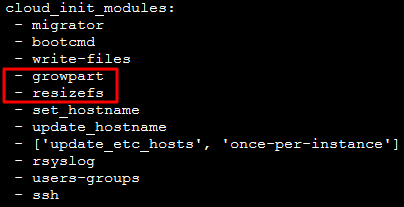
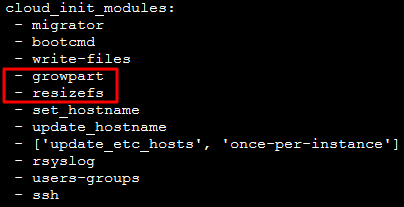
growpart:扩展分区大小到磁盘大小。
resizefs:扩展调整
/分区文件系统到分区大小。否,则需根据目标云服务的操作系统类型,手动扩文件系统及分区。您需要执行 扩展分区及文件系统(Linux),将扩容部分的容量划分至已有分区内或将扩容部分的容量格式化为新的独立分区。
完成扩容操作后,请 登录 Windows 实例 确认
C:\\Program Files\\Cloudbase Solutions\\Cloudbase-Init\\conf\\cloudbase-init.conf 中的 plugin 是否包含 ExtendVolumesPlugin 配置项。是,如果
cloudbase-init 配置文件 cloudbase-init.conf 中包含了 ExtendVolumesPlugin 配置项,需要重启机器 cloudbase-init 才会自动扩展卷把 C 分区后面的空白空间加到 C 分区,并且需要 C 分区和空白空间之间无其他分区干扰。如果 C 分区和空白空间之间无其他分区、且不想重启,或者有第三方安全软件拦截 cloudbase-init 使之不能完成 extend volume,您需要手动执行如下 powershell 命令。$DiskOps="@select disk 0select volume cextendexit@"$DiskOps | diskpart.exe | Out-Null
否,则需根据目标云服务的操作系统类型,手动扩文件系统及分区。您需要执行 扩展分区及文件系统(Windows),将扩容部分的容量划分至已有分区内或将扩容部分的容量格式化为新的独立分区。



 是
是
 否
否
本页内容是否解决了您的问题?